Настройки SATA
отвечающая за загрузку вашего компьютера. Прежде чем операционная система загрузится и возьмет на себя управление компьютером, BIOS проверяет и инициализирует все ваше оборудование, а также запускает процесс загрузки.Интерфейс BIOS позволяет настраивать аппаратное обеспечение вашего компьютера вне операционной системы. Оверклокеры тратят много времени в BIOS, регулируя множители напряжения и частоты процессора. Даже если вы не разгонщик, для серьезных исправлений системы часто требуется доступ к BIOS.
Примечание. В этом руководстве термин «BIOS» будет использоваться как для обозначения BIOS, так и для UEFI.
Описание общих настроек BIOS
Чтобы войти в BIOS, подождите, пока компьютер не подаст звуковой сигнал во время загрузки, затем нажмите клавишу, необходимую для входа в BIOS или программу настройки, которая обычно отображается на экране загрузки BIOS (например, «Удалить», F2, F10).
Настройки частоты процессора
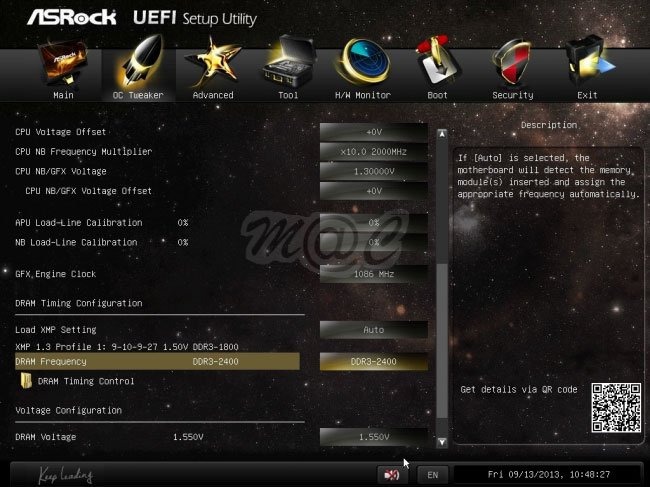
Contents
Описание общих настроек BIOS
ированный процессор (например, серии Intel «K»), эти настройки могут изменять частоту процессора и регулировать напряжение, получаемое процессором. Баланс между нагревом, напряжением, частотой и стабильностью часто требует частого посещения BIOS, чтобы получить максимальную мощность от данного чипа.Помимо базовой тактовой частоты ЦП и множителя тактовой частоты здесь обычно настраиваются другие параметры, специфичные для ЦП, такие как SpeedStep и C-States.
Читайте также: Как обновить BIOS вашего компьютера (и почему вам это может понадобиться)
Тайминг памяти
Регулировка таймингов памяти может немного повысить производительность оперативной памяти. Более быстрая оперативная память означает более быструю обработку, хотя разница часто измеряется в единицах времени, незаметных для большинства людей. Тайминги памяти сложны, и вам потребуется почитайте о них, прежде чем углубляться .
Порядок загрузки
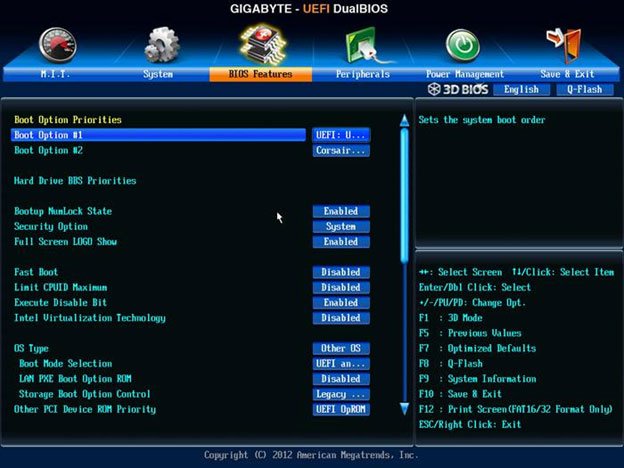
По умолчанию порядок загрузки BIOS — сначала диск, а затем жесткие диски. Если на вашем компьютере имеется только один жесткий диск, вам, скорее всего, не понадобится трогать эту настройку. Если вы используете двойную загрузку или вам необходимо загрузиться с USB-накопителя, вам нужно будет вручную выбрать устройство в разделе порядка загрузки BIOS.
На этом экране часто можно настроить другие параметры загрузки, такие как быстрая загрузка, настройки доверенного платформенного модуля (TPM) и настройки клавиатуры.
Настройки периферийных устройств
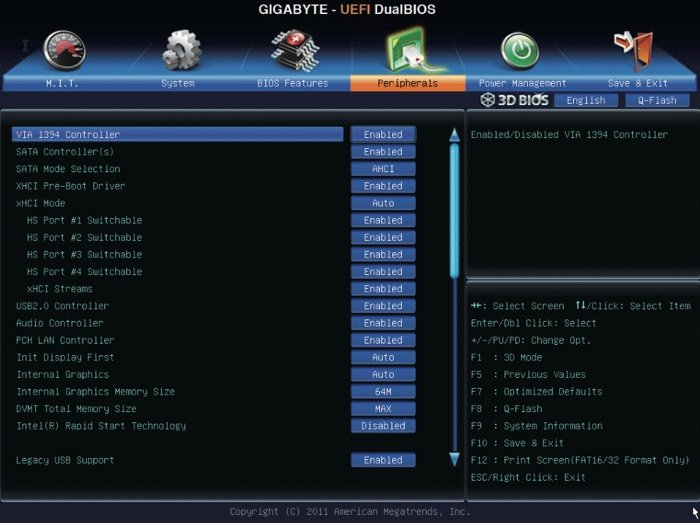
Эти настройки управляют работой устройств, подключаемых к материнской п
Тайминг памяти
SATASATA подключает жесткие диски, твердотельные и дисководы к материнской плате. По умолчанию SATA может определять, какое устройство подключено к каждому порту SATA, и оптимизировать соединение на основе этой информации. Здесь пользователи могут вручную настраивать назначения портов и системы управления для достижения наилучших результатов.
Настройки USB
Хотя большинство операционных систем сейчас полностью поддерживают USB 3.0, так было не всегда. Таким образом, на большинстве новых материнских плат имеется ряд настроек для управления настройками USB 3.0. Здесь вы также можете настроить поддержку устаревшей поддержки USB в BIOS, если этого требуют старые устройства. В этих настройках также можно включить или отключить отдельные микросхемы, обслуживающие порты USB и другие порты п
Порядок загрузки
стройств.Настройки отображения
Если на вашем компьютере установлено несколько графических процессоров, настройки дисплея могут отдать приоритет правильному графическому процессору. Если у вас есть видеокарта, установленная в слот PCI, вам, как правило, потребуется, чтобы BIOS использовал эту видеокарту для процесса загрузки. Варианты обычно включают «IGFX» для встроенной в процессор графики и «PCI» для видеокарт, монтируемых на PCI.
Читайте также: UEFI против BIOS: какой из них использовать
Управление питанием
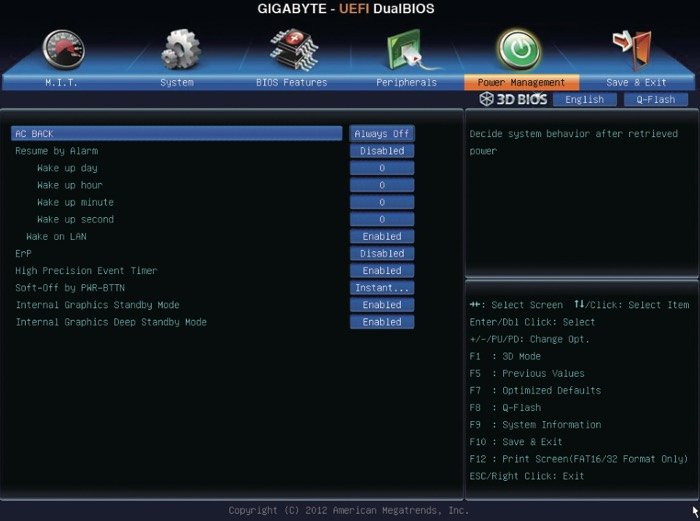
Состояния питания вашего компьютера управляются материнской платой, и именно она определяет, какие устройства будут получать питание и в каком объеме. Такие вещи, как спящий режим и приостановка, обрабатываются в настройках управления питанием, предоставляя конкретные вариа
Настройки периферийных устройств
стоятельствах. Это наиболее важно для ноутбуков, где заряд батареи означает, что могут потребоваться подробные настройки управления питанием.Параметры питания
Эти параметры регулируют поведение кнопки питания компьютера. Варианты обычно включают мгновенное выключение, отложенное выключение и спящий режим.
Пробуждение по локальной сети
Если вы хотите, чтобы ваш компьютер выходил из спящего режима при получении пакета из локальной сети (LAN), настройки Wake-on-LAN позволяют это сделать. В неподдерживаемых операционных системах это также может привести к зацикливанию загрузки, поэтому зачастую лучше отключить эту функцию, если вы не уверены, что вам нужна эта функциональность.
Системные параметры
Эти параметры могут отображаться или не отображаться в вашем BIOS, в зависимости от конфигурации вашей системы, но они часто присутствуют на материнских платах более высокого класса.
Настройки виртуализации
Некоторые процессоры поддерживают аппаратную поддержку Настройки USBle="виртуализация">виртуализация . Если ваш процессор предлагает эту функцию, вам обычно необходимо включить ее вручную, прежде чем какое-либо программное обеспечение виртуализации, такое как VirtualBox, будет работать правильно. На материнских платах Intel настройки виртуализации могут называться «VT-d». Эквивалент материнских плат AMD называется AMD-V.
Управление вентилятором
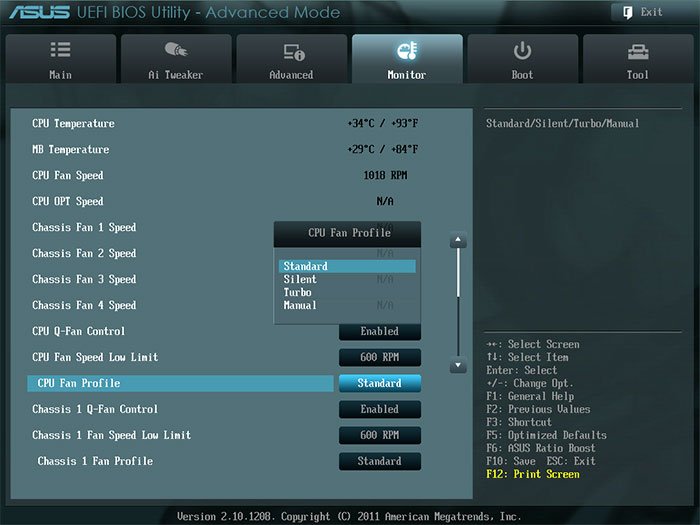
Если на вашем компьютере есть системные вентиляторы с регулируемой скоростью, материнская плата может позволять вам регулировать скорость вращения вентилятора. В зависимости от сложности системы вы можете настроить кривые вентилятора в графическом интерфейсе или вы
Настройки отображения
Заключение
Здесь также применим универсальный принцип устранения неполадок ПК: если вы не знаете, что это такое, погуглите текст на экране. В конце пути вы часто найдете четкое объяснение.
Изображение предоставлено: Bios-configuration-order-arranque


